Hoy veremos uno de los pasos posteriores a la instalación en el escritorio de Fedora. Esta breve guía explica cómo habilitar los botones para minimizar y maximizar en las ventanas de las aplicaciones en las ediciones Fedora Workstation y Silverblue.
Introducción
Como ya sabrá, no hay botones para minimizar y maximizar en las ventanas de la aplicación en Fedora Silverblue, así como en las ediciones de Fedora Workstation.
Si desea minimizar la ventana de una aplicación, debe hacer clic derecho en su barra de título y elegir la opción de minimizar en el menú contextual.
Desafortunadamente, ni siquiera obtienes esa opción en Firefox con tu mouse. Para minimizar la ventana de Firefox, debe presionar Left ALT+SPACEBAR teclas y elija la opción Minimizar.
No sé cuál es el beneficio de ocultar los botones más utilizados. El escritorio Ubuntu GNOME tiene los botones min/max, pero Fedora no.
Si desea recuperar los botones de minimizar y maximizar en las ediciones Fedora GNOME y Silverblue, puede habilitarlos con la ayuda de Gnome Tweaks utilidad y Dash to Panel extensión en Fedora.
Instalar ajustes de Gnome en Fedora
Ajustes de gnomos , anteriormente conocido como Tweak Tool , es una interfaz gráfica para la configuración avanzada de GNOME 3. Está diseñado principalmente para GNOME Shell, sin embargo, también se puede usar en otros escritorios. Es posible que no tenga todas las funciones si usa Tweaks en un escritorio diferente. Está disponible en los repositorios predeterminados de Fedora. Entonces puede instalar Gnome Tweaks en Fedora usando dnf administrador de paquetes como a continuación:
$ sudo dnf install gnome-tweaks
Si está en Fedora Silverblue, debe ingresar al contenedor de su caja de herramientas usando el comando:
$ toolbox enter
Y luego instale Tweaks como se muestra en el comando anterior.
Habilitar la extensión Dash to panel en Fedora
El Dash to panel extensión es una barra de tareas de iconos para Gnome Shell. Esta extensión mueve el tablero al panel principal de gnome para que los lanzadores de aplicaciones y la bandeja del sistema se combinen en un solo panel, similar al que se encuentra en los sistemas operativos KDE Plasma y Windows 7+.
La extensión Dash to panel le brinda un panel permanentemente visible con accesos directos favoritos. Por lo tanto, ya no se necesita una base separada para acceder fácilmente a las aplicaciones favoritas y en ejecución.
Para habilitar la extensión Dash to panel, vaya a Extensiones de GNOME sitio y busque la extensión Dash to panel.
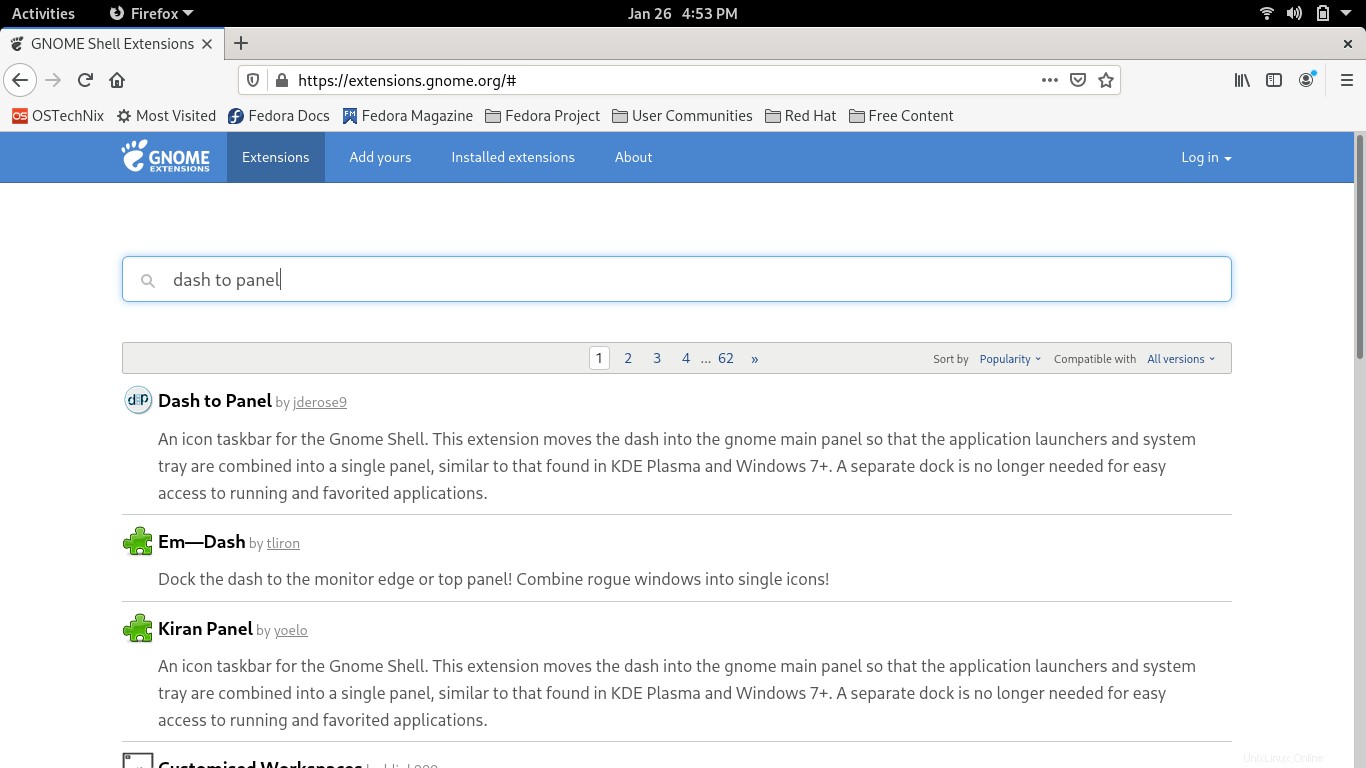
Haga clic en el enlace Dash to panel en los resultados de búsqueda. Se le redirigirá a Dash a la página oficial de la extensión del panel. Haga clic en ON botón.
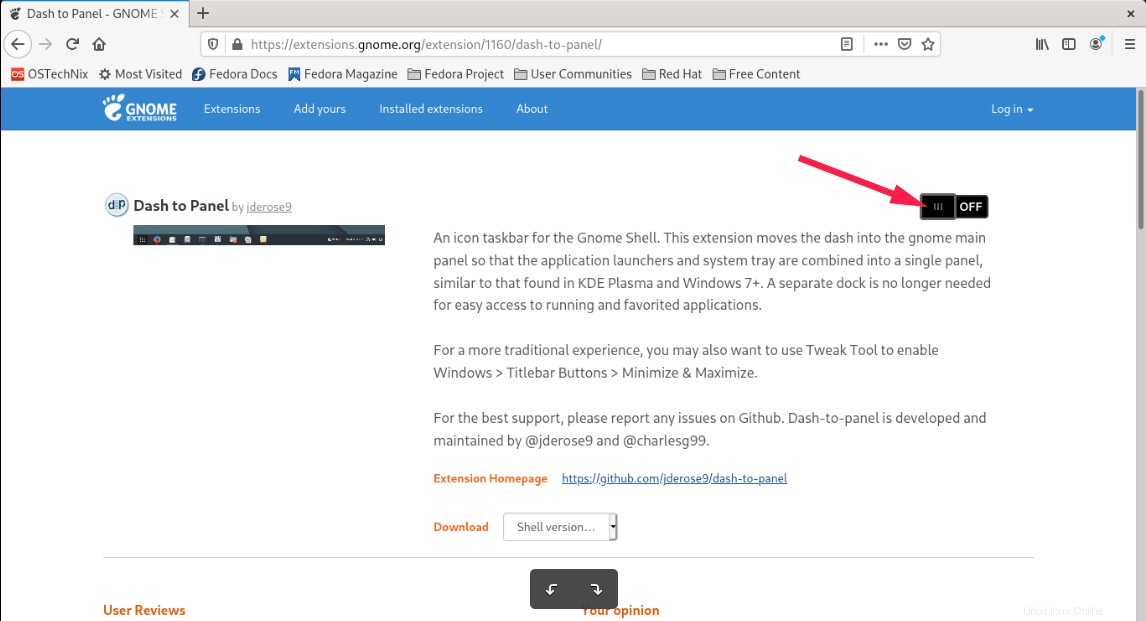
En la siguiente ventana, haga clic en el botón Instalar para habilitar la extensión Dash to panel.
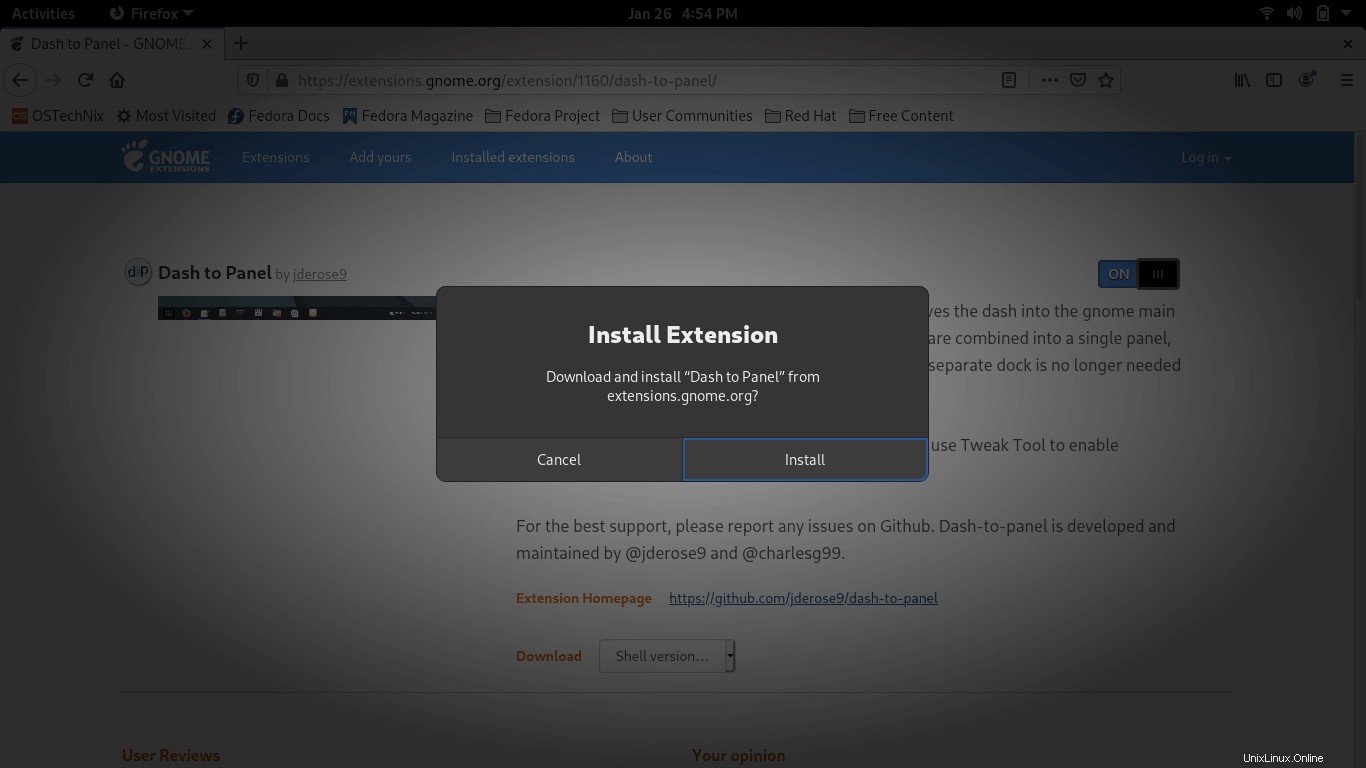
Una vez que se active esta extensión, verá el panel Dash en la parte inferior junto con sus accesos directos favoritos.
Habilite los botones de minimizar y maximizar en Fedora
Abre los Ajustes de Gnome solicitud. Vaya a Barra de título de Windows y activa los botones min/max.
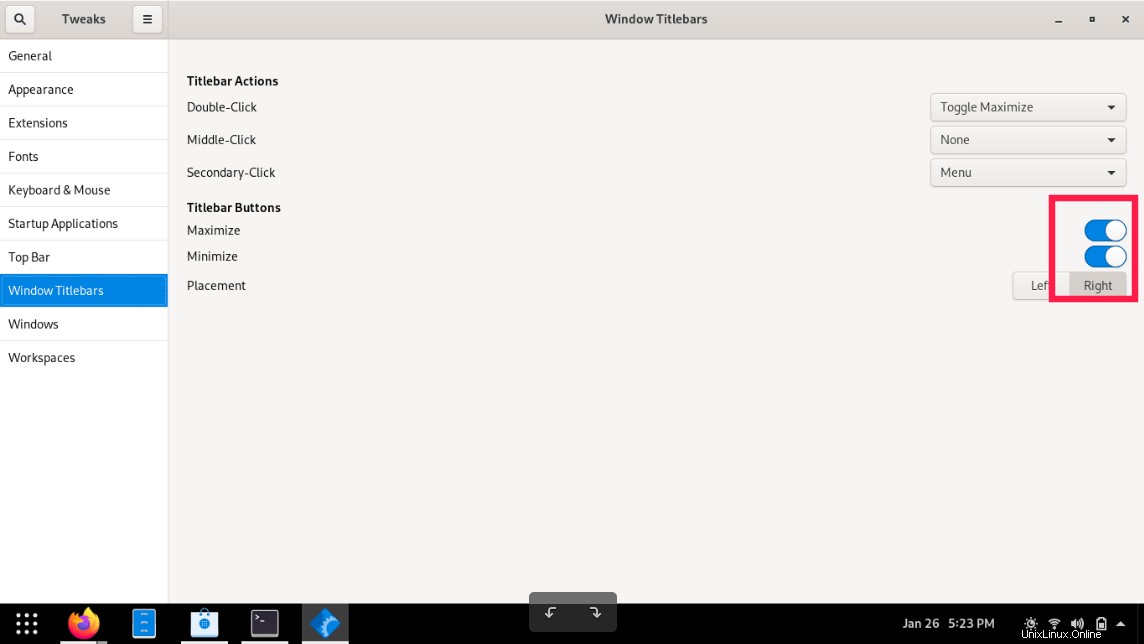
Tan pronto como haya activado los botones mín./máx., los botones de minimizar y maximizar aparecerán en todas las ventanas de las aplicaciones.
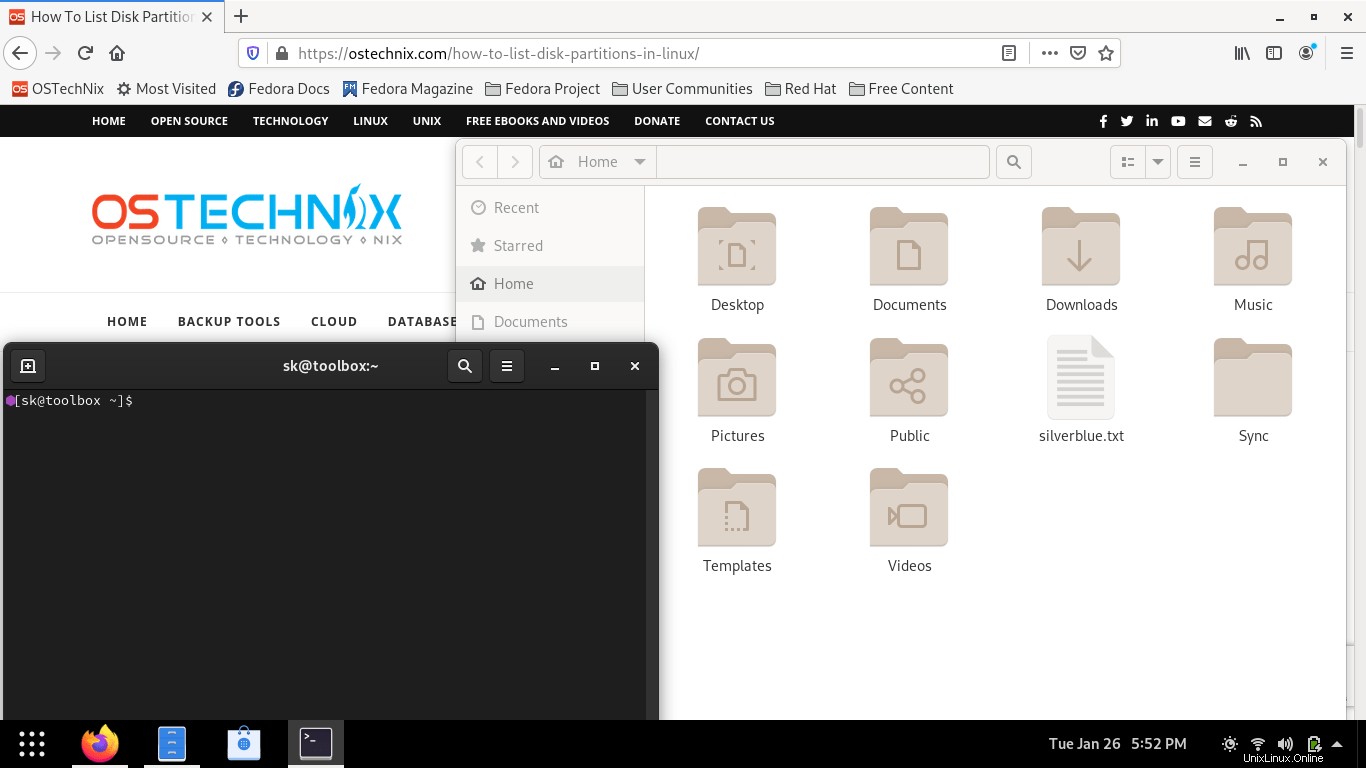
De forma predeterminada, los botones mín./máx. están visibles en el lado derecho. Puede cambiar su posición a izquierda o derecha.
La extensión Dash to panel tiene muchas opciones de ajuste y personalización. Haga clic con el botón derecho en el panel Dash y elija la opción Configuración y comience a personalizarlo según sus gustos.